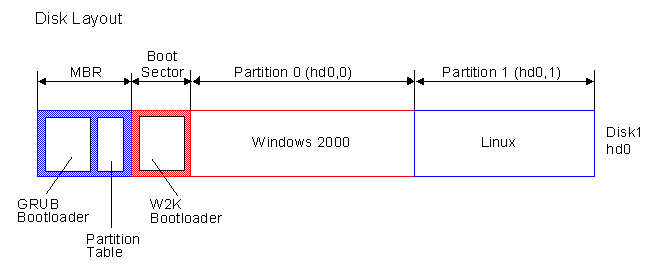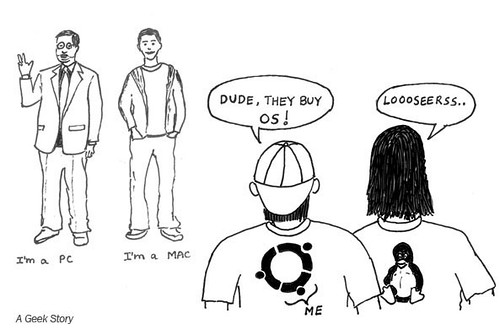
Blog com artigos sobre linux, windows, redes, e dicas em geral para pessoas apaixonadas por computadores
Frases
segunda-feira, 27 de outubro de 2008
sexta-feira, 17 de outubro de 2008
quinta-feira, 16 de outubro de 2008
ReadyBoost with Ubuntu Linux

Hi everybody,
by following this little tutorial you'll be able to use a USB pen prive as an additional swap. As a result, the pen drive will be used in the same way windows Vista does through the ReadyBoost functionality.
Instructions are very simple:
1) plug the pen drive in your usb connector;
2) if ubuntu automount the device (usually in /media/usbdisk), umount the device (ie., sudo umount /media/usbdisk);
3) sudo mkswap /dev/sda1 (assuming /dev/sda1 is the correct device for the connected usb device)
4) sudo swapon -p 32767 /dev/sda1
... and you are in!
do a "cat /proc/swaps" to check if everything is ok; on my laptop I get the following output:
Filename Type Size Used Priority
/dev/hda4 partition 2353512 116 -1 (standard HD swap partition)
/dev/sda1 partition 1981928 123900 32767 ("ReadyBoost"-style pen drive)
Quite obviously, performances are not the same as with real additional ram; however, I feel REAL gain in speed while using eclipse+tomcat+mysql for development on my laptop (which is equipped with just 512MB ram).
Possibly, a simple bash-script can be developed to automate the few steps...
by following this little tutorial you'll be able to use a USB pen prive as an additional swap. As a result, the pen drive will be used in the same way windows Vista does through the ReadyBoost functionality.
Instructions are very simple:
1) plug the pen drive in your usb connector;
2) if ubuntu automount the device (usually in /media/usbdisk), umount the device (ie., sudo umount /media/usbdisk);
3) sudo mkswap /dev/sda1 (assuming /dev/sda1 is the correct device for the connected usb device)
4) sudo swapon -p 32767 /dev/sda1
... and you are in!
do a "cat /proc/swaps" to check if everything is ok; on my laptop I get the following output:
Filename Type Size Used Priority
/dev/hda4 partition 2353512 116 -1 (standard HD swap partition)
/dev/sda1 partition 1981928 123900 32767 ("ReadyBoost"-style pen drive)
Quite obviously, performances are not the same as with real additional ram; however, I feel REAL gain in speed while using eclipse+tomcat+mysql for development on my laptop (which is equipped with just 512MB ram).
Possibly, a simple bash-script can be developed to automate the few steps...
quarta-feira, 30 de julho de 2008
Links do delicious [2]
2- Você quer aprender/ajudar a traduzir os programas rodados no GNU/Linux?
3- Oferece diversos artigos que ensinam a instalar um sistema operacional GNU/Linux completo em um pendrive.
4- Artigo escrito por Marcin Lipiec para a PolishLinux.org mostrando passo a passo como configurar e utilizar o diretório home do Linux com criptografia.
5- Ferramenta muito útil para pen-tester's e analistas de segurança porque utiliza a Engine do Google para fazer buscas pela internet por materiais relacionados à determinada vulnerabilidade pesquisada.
Vírus no Linux?

Por que é que vírus de Linux não é mais do que um assunto para rodas de ciberpapo? Por que é que os vírus para Linux não nos afetam do jeito que os vírus para produtos Microsoft afetam, a usuários do Windows em particular, e aos cibernautas em geral?
Existem várias razões porque o assunto vírus-de-Linux é abobrinha. Quase todas elas já familiares para quem usa o kernel, quase todas elas ainda desprezadas por quem gosta de ser enganado (tagarelando abobrinhas tipo "é menos atacado porque é menos usado"). Mas há uma razão, muito importante, que estudiosos da evolução biológica podem apreciar. Antes, porém, devemos saber porque o Linux não dá mole para vírus.
Leia o artigo completo
sexta-feira, 11 de julho de 2008
MBR [Master boot record]
Atualizado: 13 Jul
Obrigado [Fernando Pinheiro] pela correção.
Outros artigos sobre MBR na web
2- Criar dual boot sem alterar a MBR
4- Recuperando MBR com WIN Vista ¬¬
.
* A MBR é um espaço em dispositivo de armazenamento composto de 512 bytes divididos em área de tabela de partição e área de programa.
* A área de tabela de partição armazena informação de particionamento do disco.
*
Combinações de MBR e setor de boot
* Cada sistema pode ter uma MBR própria, dependendo de cada gerenciador de boot.
o Linux (MBR-Lilo e MBR-Grub)
o Windows (MBR-DOS, MBR-NT, etc)
* Escolher bem o gerenciador de boot pois alguns não possuem suporte à multiboot.
Backup:
Com o comando dd é possível fazer backup destes setores, e até mesmo salva-los em um backup.
Criando um backup:
dd if=/dev/hda of=mbr.backup bs=512 count=1
A opção bs diz quantos bytes serão usados e a opção count diz quantos blocos.
Restaurando MBR+Tabela de partições:
dd if=mbr-backup of=/dev/hda bs=512 count=1
Restaurando MBR sem alterar a tabela de partições:
dd if=mbr-backup of=/dev/hda bs=446 count=1
Limpando a MBR
Se você deseja limpar a MBR completamente poderá usar o comando :
dd if=/dev/zero of=/dev/hda bs=446 count=1
-> onde hda é o master da IDE primária. Substitua por outra letra da seguinte forma: hdb=slave da primária, hdc=master da secundária, hdd=slave da secundária. Este comando escreve zeros em todos os setores do disco.
Leia também:
Apague de Verdade Seus Arquivos
quinta-feira, 10 de julho de 2008
Links do delicious [1]
1- Guia de Instalação de Debian
2- Entendendo o uso de memória no Linux
3- Instalando flash no Ubuntu
4- Como alterar o endereço MAC de uma interface
5- Instalando Ubuntu no pendrive
sexta-feira, 4 de julho de 2008
Addon para seu .bashrc
Addon para extrair seus arquivos de forma mais simplificada
Basta copiar o script e colar no seu ~/.bashrc
depois basta acessar a pasta e usar o comando extrair
Basta copiar o script e colar no seu ~/.bashrc
#Extract things. Thanks to urukrama, Ubuntuforums.org
extrair () {
if [ -f $1 ] ; then
case $1 in
*.tar.bz2) tar xjf $1 ;;
*.tar.gz) tar xzf $1 ;;
*.bz2) bunzip2 $1 ;;
*.rar) rar x $1 ;;
*.gz) gunzip $1 ;;
*.tar) tar xf $1 ;;
*.tbz2) tar xjf $1 ;;
*.tgz) tar xzf $1 ;;
*.zip) unzip $1 ;;
*.Z) uncompress $1 ;;
*.7z) 7z x $1 ;;
*) echo "'$1' Não foi possivel extrair o arquivo pelo extrair()" ;;
esac
else
echo "'$1' não e um arquivo valido"
fi
}
depois basta acessar a pasta e usar o comando extrair
sábado, 28 de junho de 2008
Alterando o diretório da pasta desktop
Bom, existem vários tutoriais na internet sobre este assunto, mas muitos contendo muito léro-léro
Para não sermos mais um desses tutoriais , vamos logo aos passos, de forma simples e objetiva
1- Edite o arquivo user-dirs.dirs que se localiza na pasta ~
Editei o arquivo ~/.config/user-dirs.dirs
2- O Conteudo do arquivo é esse
XDG_DESKTOP_DIR="$HOME/"
XDG_DOWNLOAD_DIR="$HOME/"
XDG_TEMPLATES_DIR="$HOME/"
XDG_PUBLICSHARE_DIR="$HOME/"
XDG_DOCUMENTS_DIR="$HOME/Documentos"
XDG_MUSIC_DIR="$HOME/Músicas"
XDG_PICTURES_DIR="$HOME/Imagens"
XDG_VIDEOS_DIR="$HOME/Vídeos"
3- Para alterar a pasta, temos apenas que alterar os valores das 2 primeiras linhas
Antes:
XDG_DESKTOP_DIR="$HOME/"
XDG_DOWNLOAD_DIR="$HOME/"
Depois:
XDG_DESKTOP_DIR="$HOME/desktop"
XDG_DOWNLOAD_DIR="$HOME/desktop"
Dica:
O patch indicado pode ser trocado para qualquer outro que seja de interesse do usuário. Como, por exemplo "$HOME/Area".
4- Feito isso salve o arquivo, q a pasta desktop já esta criada na sua ~/desktop
Outros links sobre o assunto
Bestlinux
Canecas
Google
Para não sermos mais um desses tutoriais , vamos logo aos passos, de forma simples e objetiva
1- Edite o arquivo user-dirs.dirs que se localiza na pasta ~
Editei o arquivo ~/.config/user-dirs.dirs
2- O Conteudo do arquivo é esse
XDG_DESKTOP_DIR="$HOME/"
XDG_DOWNLOAD_DIR="$HOME/"
XDG_TEMPLATES_DIR="$HOME/"
XDG_PUBLICSHARE_DIR="$HOME/"
XDG_DOCUMENTS_DIR="$HOME/Documentos"
XDG_MUSIC_DIR="$HOME/Músicas"
XDG_PICTURES_DIR="$HOME/Imagens"
XDG_VIDEOS_DIR="$HOME/Vídeos"
3- Para alterar a pasta, temos apenas que alterar os valores das 2 primeiras linhas
Antes:
XDG_DESKTOP_DIR="$HOME/"
XDG_DOWNLOAD_DIR="$HOME/"
Depois:
XDG_DESKTOP_DIR="$HOME/desktop"
XDG_DOWNLOAD_DIR="$HOME/desktop"
Dica:
O patch indicado pode ser trocado para qualquer outro que seja de interesse do usuário. Como, por exemplo "$HOME/Area".
4- Feito isso salve o arquivo, q a pasta desktop já esta criada na sua ~/desktop
Outros links sobre o assunto
Bestlinux
Canecas
segunda-feira, 23 de junho de 2008
Links simbólicos e Links rígidos [explicação básica]
Existem dois tipos de links, os links simbólicos e os links rígidos (fortes).
Quando criamos um link simbólico significa que criamos um ponteiro a tal arquivo ou diretório. Se você apagar tal arquivo ou diretório o link ficaria apontando para nada.
Por outra parte, se você criar um link rígido, o que faz é criar uma cópia do arquivo ou diretório, a vantagem deste tipo de link é que se modificar algum dos dois sempre se modificarão os dois e se apagar um o outro não se perderia.
Normalmente não se fazem links rígidos já que implica ter duplicada a informação ocupando espaço de maneira desnecessária, por esta razão só o root tem permissões para fazer este tipo de links.
Uma desvantagem dos links rígidos é que só se podem fazer entre arquivos ou diretórios de uma mesma unidade.
O comando para criar links é o seguinte:
ln -parametro rotadiretorio nome_link
Parametros:
-s Para links simbólicos
Se não colocarmos nenhum parâmetro se criaria um link rígido (forte).
__________
Sara Álvarez
Quando criamos um link simbólico significa que criamos um ponteiro a tal arquivo ou diretório. Se você apagar tal arquivo ou diretório o link ficaria apontando para nada.
Por outra parte, se você criar um link rígido, o que faz é criar uma cópia do arquivo ou diretório, a vantagem deste tipo de link é que se modificar algum dos dois sempre se modificarão os dois e se apagar um o outro não se perderia.
Normalmente não se fazem links rígidos já que implica ter duplicada a informação ocupando espaço de maneira desnecessária, por esta razão só o root tem permissões para fazer este tipo de links.
Uma desvantagem dos links rígidos é que só se podem fazer entre arquivos ou diretórios de uma mesma unidade.
O comando para criar links é o seguinte:
ln -parametro rotadiretorio nome_link
Parametros:
-s Para links simbólicos
Se não colocarmos nenhum parâmetro se criaria um link rígido (forte).
__________
Sara Álvarez
Assinar:
Postagens (Atom)